如何使用智能文件夹在 Mac 上查找和删除重复文件

根据您的工作范围,您可能会遇到在 Mac 上有各种重复文件的情况。有时这会被忽视,但有时 Mac 的存储空间不足,您可能希望通过查找并删除 Mac 中的重复文件来释放空间。值得庆幸的是,在 macOS 上查找重复文件并不像您想象的那么难。
如果您使用同一台 Mac 已有一段时间,它可能会积累大量文件,其中可能包含重复项,从而耗尽您设备上宝贵的存储空间。对于大型媒体文件尤其如此,因为用户通常会在进一步修改视频文件、项目或 PSD 文件之前对其进行复制。通过删除这些不必要的文件,您可以重新获得一些可用于其他数据或更重要的东西的存储空间。考虑到大多数现代 Mac 中的 SSD 用户无法升级这一事实,这一点尤其有效。
虽然找到这些重复文件是困难的部分,但如果您无法解决这个问题,那么您来对地方了。在本文中,我们将讨论如何使用智能文件夹查找存储在 Mac 上的重复文件。
如何在 Mac 上查找重复文件
无论您拥有的是 MacBook、iMac 还是 Mac Pro,在 macOS 上查找重复项实际上是一个非常简单明了的过程。只需按照以下步骤开始。
- 点击 Mac 桌面菜单栏中的“文件”。

- 现在,从下拉菜单中选择“新建智能文件夹”。
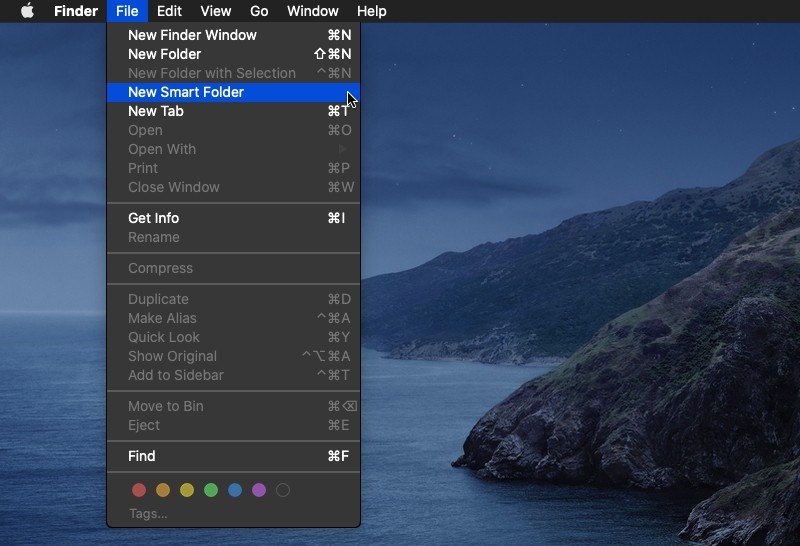
- 这将在您的屏幕上打开一个窗口。单击“保存”选项旁边的“+”图标,如下面的屏幕截图所示。
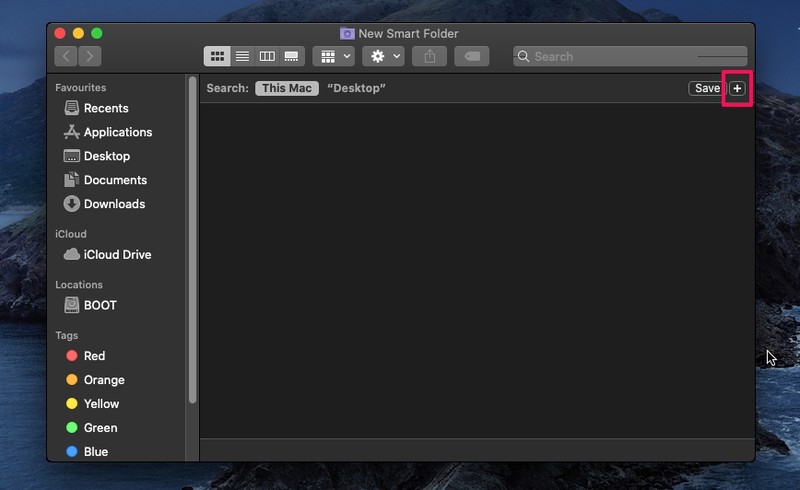
- 选择“种类”下拉菜单,然后选择您要缩小搜索范围的文件类型。
- 现在,您将能够根据文件类型(无论是文档、应用程序、音乐文件等)浏览存储在 Mac 上的所有文件。滚动浏览此网格视图以查找您想要的重复文件要删除,它有助于按“名称”对文件列表进行排序,以便您可以轻松识别重复文件
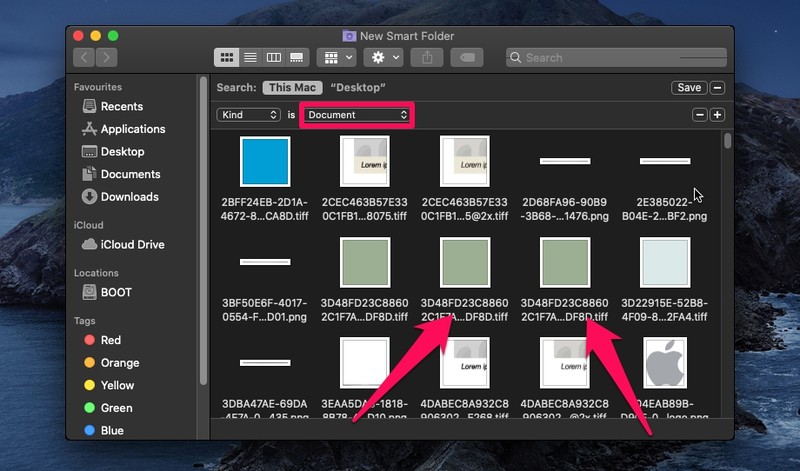
- 通过打开文件并比较有问题的文档来确认文件是否重复,您也可以在文件上使用“获取信息”来确保文件的文件大小相同
- 您可以右键单击任何重复文件并选择“移至废纸篓/垃圾箱”。要从您的系统中永久删除它,您只需右键单击 Mac 桌面上的垃圾桶并清空垃圾桶。

这就是它的全部内容。现在您已经了解了如何使用内置的智能文件夹功能轻松查找 Mac 上的重复文件,该功能使用 Mac 上的搜索工具按文件类型缩小文件夹范围。
适用于 Mac 的第三方重复文件查找器
尽管我们刚刚介绍的方法是一种在 macOS 设备上查找和删除重复文件的方法,但 App Store 上提供了多个第三方应用程序,它们经过专门设计,可使此过程更轻松、更无缝以此目的。这些应用程序可以自动搜索您的系统并向您显示可以删除的重复文件。
例如,您可以试用 DupeGuru 之类的应用,我们之前已经为此目的讨论过, 双子座 2,或=12″>Duplicate File Finder Remover 免费使用,但提供完整功能的付费升级,您可能会发现它们对于追踪数据冗余非常有用。
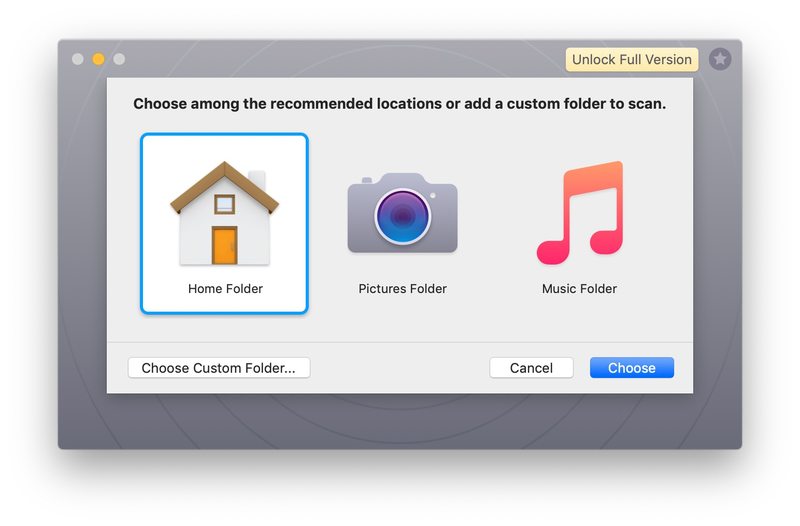
如果您对 MacOS 的第三方重复文件查找器有任何特殊体验,当然请在评论中分享您的想法!
释放存储空间?还有更多尝试
除了删除重复文件外,您还可以通过删除“其他”数据 并删除您不再使用的应用程序、文档、文件和备份。请务必定期检查您的 Mac 的存储空间,看看您是否有足够的空间来安装新软件,并确保性能最佳,就像 macOS 喜欢的那样。
如果您订阅了 iCloud,拥有稳定的互联网连接,并且喜欢使用云存储服务,您还可以在存储空间不足时将一些文件、照片和文档移动到 iCloud。例如,您可以在 Mac 上使用 iCloud 照片在 Mac(以及 iPhone 和iPad),同时也不会使本地存储空间负担过重。 iCloud 文件会在您的所有 Apple 设备之间自动同步,这只会增加您在设备之间切换时的便利性。
您是否能够找到并删除存储在 Mac 上的重复文件?您是否出于相同目的使用了第三方应用程序?哪种方法是您在计算机上查找重复数据的首选方法?在评论部分分享您的想法和经验。
